iphone突然黑屏
hone突然黑屏是一个相对常见的问题,可能由多种原因引起,以下是对这一问题的详细分析,包括可能的原因、解决方法以及预防措施:
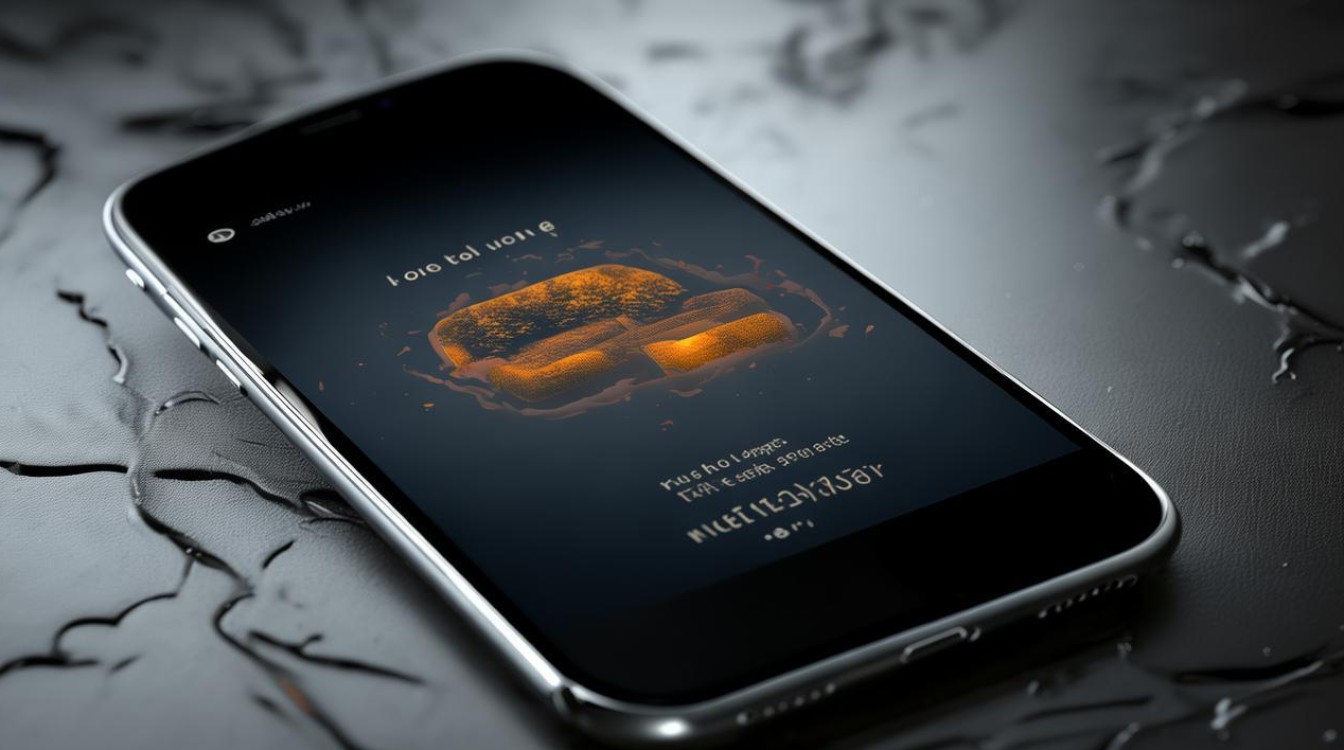
常见原因
| 原因类别 | 具体原因 | 详细说明 |
|---|---|---|
| 电池问题 | 电量过低 | 当iPhone电量降至5%以下时,系统会自动关机以保护电池。 |
| 电池老化 | 电池健康度下降可能导致意外关机或死机。 | |
| 系统问题 | 软件冲突 | 某些应用与iOS系统不兼容,可能导致黑屏。 |
| 系统更新失败 | 操作系统更新不完全或存在Bug,可能引发黑屏。 | |
| 硬件问题 | 屏幕连接线松动 | 物理损伤或内部元件损坏可能导致黑屏。 |
| 其他硬件故障 | 如主板、处理器等关键部件损坏。 | |
| 其他因素 | 极端温度 | 高温或低温环境可能影响设备性能,导致黑屏。 |
| 存储空间不足 | 存储空间低于10%时,系统可能变得卡顿甚至死机。 |
解决方法
(一)基本排查与应急处理
- 检查电量:确保iPhone已充电至少半小时,电量过低时系统会自动关机。
- 强制重启:根据机型选择正确的强制重启方法(详见下方表格),可解决多数软件导致的黑屏问题。
| 机型 | 操作步骤 |
|---|---|
| iPhone 8及更新机型(包括SE 2/3代) | 按【音量+】后迅速松开 按【音量-】后迅速松开 长按【电源键】直到出现苹果Logo |
| iPhone 7/7 Plus | 同时按住【电源键】和【音量-】键,直到出现苹果Logo |
| iPhone 6s及更早机型(包括SE 1代) | 同时按住【电源键】和【Home键】,直到出现苹果Logo |
- 充电后观察:如果黑屏因电量过低引起,充电后手机通常会自动恢复。
(二)软件层面修复
- 更新系统与应用:进入“设置”→“通用”→“软件更新”,安装最新版本的iOS系统;同时检查并更新所有App至最新版。
- 恢复出厂设置:通过iTunes或Finder备份数据后,选择“抹掉所有内容和设置”(需谨慎操作,建议提前备份)。
- 检查存储空间:前往“设置”→“通用”→“iPhone储存空间”,删除不必要文件或App,确保剩余空间充足。
(三)硬件问题处理
- 检查物理损伤:观察屏幕是否碎裂、机身是否有变形或进水痕迹,若存在明显损坏,需联系苹果官方或专业维修点。
- 检测电池健康:在“设置”→“电池”→“电池健康”中查看最大容量,若低于80%,建议更换电池。
- 专业维修:若上述方法无效,可能是主板、屏幕排线等硬件故障,需送修进一步检测。
预防措施
- 定期维护:每月检查电池健康、存储空间,及时清理冗余数据。
- 避免极端环境:不要在高温(如阳光下暴晒)或低温(如寒冷户外)环境中长时间使用手机。
- 使用正规配件:选择苹果原装或MFi认证的充电器、数据线,避免因劣质配件导致电池损坏。
- 更新管控:开启“自动更新”功能,确保系统和App始终为最新版本。
相关问答FAQs
问:iPhone黑屏后无法强制重启怎么办?
答:若强制重启无效,尝试连接电脑并使用iTunes/Finder进入恢复模式(需提前备份数据),若仍无反应,可能是硬件故障,建议联系苹果官方售后或专业维修点检测。

问:如何判断黑屏是软件问题还是硬件问题?
答:软件问题通常可通过强制重启、更新系统或恢复出厂设置解决;若以上方法均无效,且伴随屏幕碎裂、进水或莫名发热等症状,则大概率为硬件故障,需拆机

版权声明:本文由环云手机汇 - 聚焦全球新机与行业动态!发布,如需转载请注明出处。



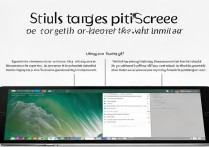
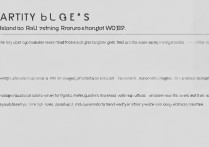
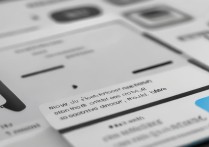






 冀ICP备2021017634号-5
冀ICP备2021017634号-5
 冀公网安备13062802000102号
冀公网安备13062802000102号